Resumo da IA
Está tendo problemas com o WP Mail SMTP em seu site? Nosso plug-in usa as práticas recomendadas para garantir que funcione sem problemas com muitos sites do WordPress. No entanto, ainda podem surgir problemas inesperados, geralmente relacionados a temas ou plug-ins.
Este guia o ajudará a encontrar e corrigir qualquer conflito de tema ou plug-in.
Neste artigo
Observação: este guia se concentra nas etapas usuais que os usuários do WP Mail SMTP precisarão para corrigir problemas com temas ou plug-ins. Para obter um guia mais amplo, consulte o artigo do WPBeginner sobre solução de problemas de erros do WordPress.
Verificação de conflitos de plug-ins
Às vezes, o WP Mail SMTP e outro plugin podem tentar usar as mesmas partes dos recursos ou do código de seu site. Quando isso acontece, eles podem interferir um no outro, causando um conflito de plug-ins que pode interromper a funcionalidade.
Seguindo as etapas abaixo, você poderá determinar se o problema que está ocorrendo é resultado do código de outro plug-in.
1. Faça um backup do site
Antes de começar, certifique-se de fazer um backup do seu site. Essa é sempre uma boa precaução antes de fazer alterações em seu tema ou plug-ins.
2. Desativar todos os outros plug-ins
Depois de fazer um backup de seu site, vá para a página Plugins. Em seguida, selecione todos os seus plug-ins, exceto o WP Mail SMTP. Em seguida, abra o menu suspenso Bulk Actions (Ações em massa ) na parte superior da página e escolha Deactivate (Desativar).
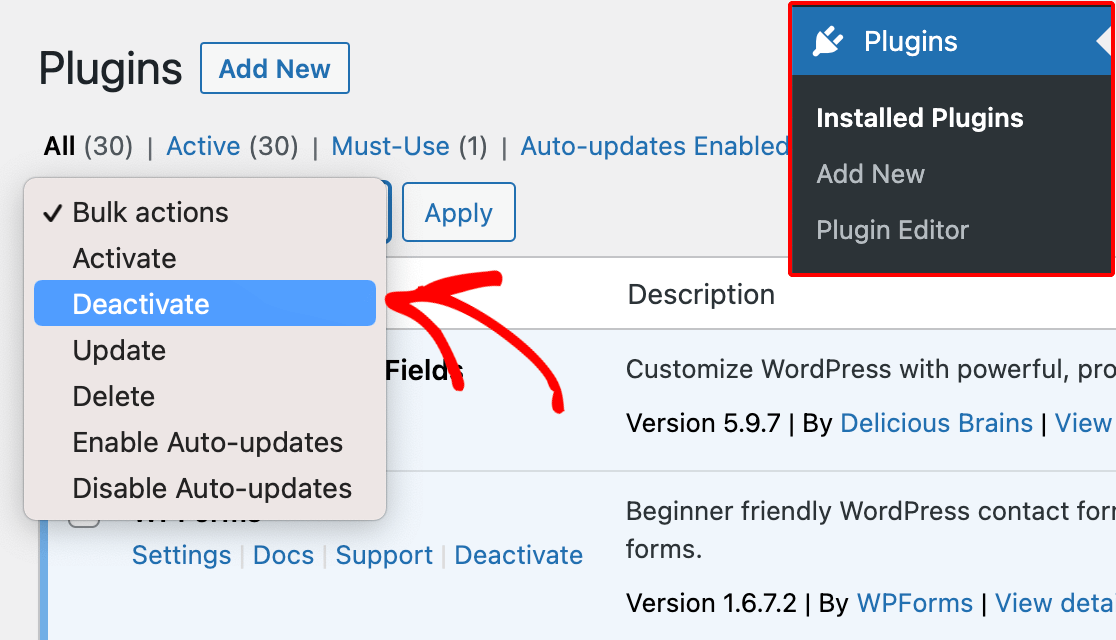
Quando você clicar no botão Aplicar, o WordPress desativará todos os plug-ins selecionados de uma só vez.
3. Reative os plug-ins e observe o problema
Depois de desativar todos os plug-ins, exceto o WP Mail SMTP, verifique se o problema persiste. Se estiver, o problema não era com um plug-in e você pode começar a analisar seu tema.
Mas se o problema tiver desaparecido, você saberá que um plug-in estava causando o problema. A próxima coisa a fazer é descobrir qual deles. Você fará isso ativando cada plug-in, um de cada vez.
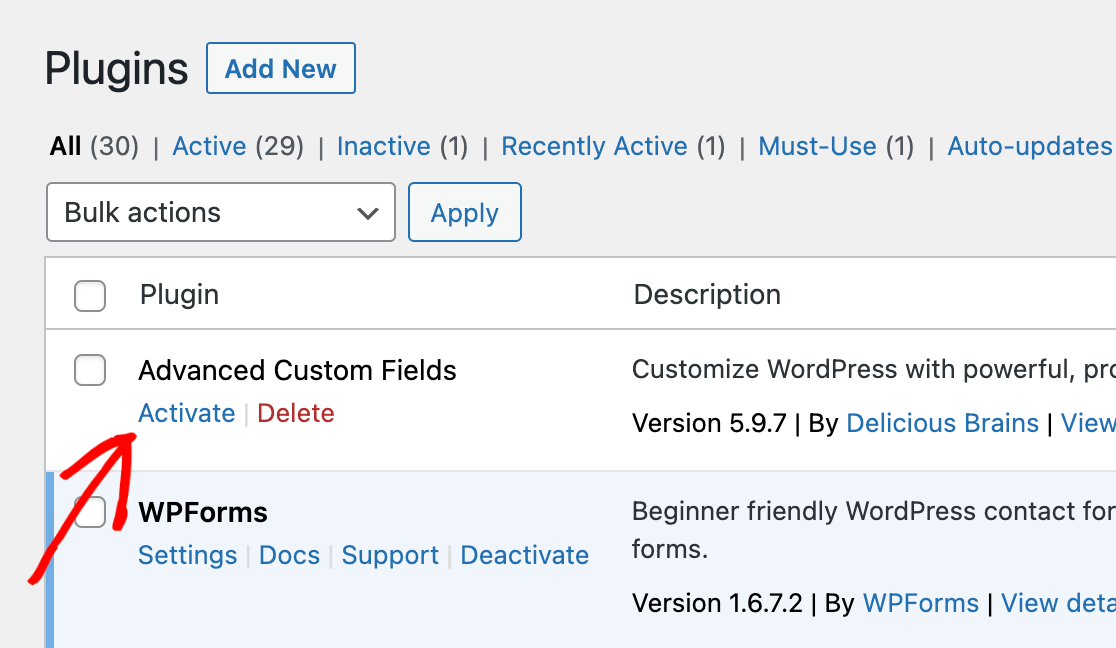
Toda vez que ativar um plug-in, dê uma nova olhada no problema. É mais simples fazer isso com duas guias ou janelas do navegador abertas. Uma deve mostrar a página Plugins e a outra, o local onde o problema está ocorrendo.
Quando o problema voltar, você saberá que o último plug-in ativado é o que está causando o conflito.
Verificação de conflitos de tema
Se o problema persistir depois de procurar um conflito de plug-in, a próxima coisa a fazer é verificar se ele está vindo do tema do seu site.
Para verificar se há um problema relacionado ao tema, você terá que mudar para um tema básico do WordPress. Todos eles têm o nome do ano (como Twenty Twenty, Twenty Twenty-One e assim por diante).
Esses temas são simples e seguem regras rígidas, o que os torna excelentes para testes. Se você já estiver usando um deles, basta mudar para outro que nunca tenha usado.
Quando estiver pronto para alterar seu tema, vá para Appearance " Themes. Em seguida, clique em Add New e procure por "Twenty Twenty-One" (ou qualquer outro tema básico recente).
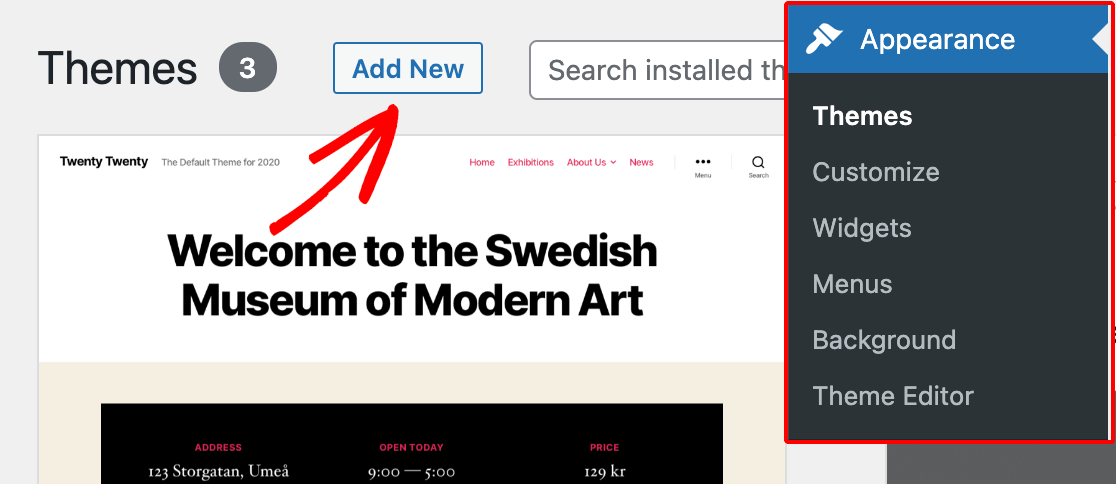
Em seguida, pressione o botão Install ( Instalar ) e, depois, o botão Activate (Ativar ).
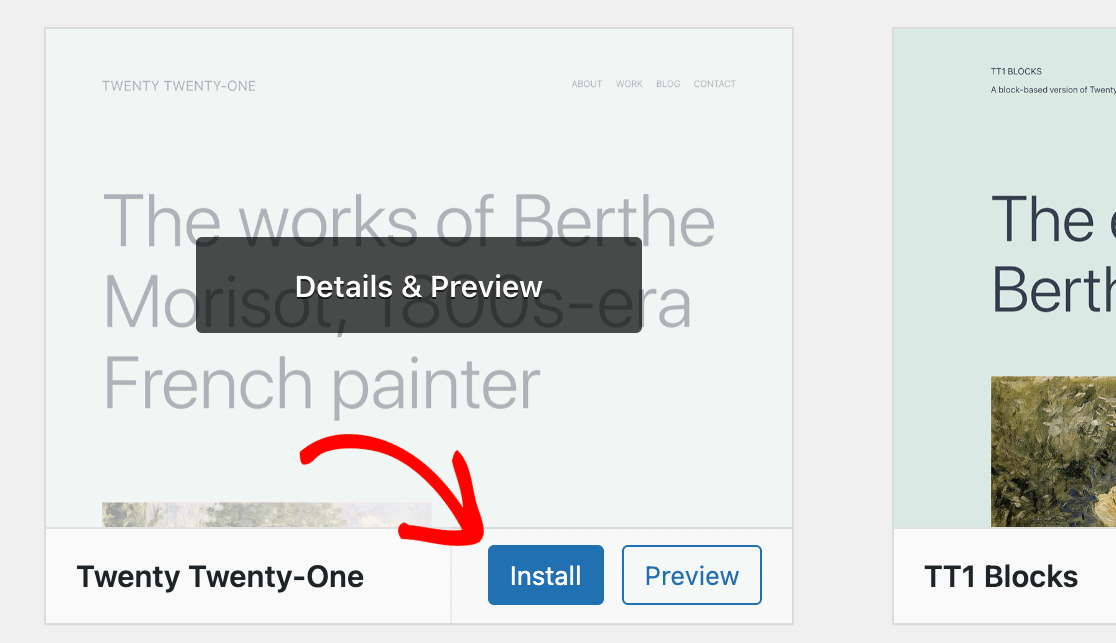
Depois de ativar o tema básico, tente ver se o problema ocorre novamente. Se isso não acontecer, você saberá que o problema era com o tema usual do seu site.
O que fazer depois de localizar um conflito
Se o problema for causado por um plug-in ou tema, veja o que fazer a seguir:
Entre em contato com a equipe de suporte do plug-in ou do tema
Informe a equipe de suporte do produto que está causando o problema sobre o que você encontrou. Em muitos casos, eles podem já saber sobre o problema e até mesmo ter uma correção para você.
Conte à nossa equipe sobre o seu problema
Ficaríamos muito gratos se você nos contasse sobre os problemas que encontrou e as correções que descobriu. Assim, nossa equipe de suporte poderá repassar essas informações a outras pessoas que tenham o mesmo problema.
Infelizmente, não podemos corrigir problemas com códigos de terceiros, como temas ou outros plug-ins. Para isso, você precisará falar com a equipe de suporte sobre o plug-in ou o tema que está causando o problema.
Se você quiser procurar outros plug-ins ou temas para usar em vez daquele que não está se dando bem com o WP Mail SMTP, os arquivos de plug-ins e temas do WPBeginner são um bom lugar para começar.
É isso aí! Esperamos que este guia tenha ajudado você a encontrar conflitos de temas ou plugins em seu site WordPress.
Em seguida, você gostaria de testar sua configuração de SMTP do WP Mail antes de entrar em operação? Nosso guia sobre o envio de e-mails de teste o orientará passo a passo no processo.
